DCP-J525W
Întrebări frecvente şi depanare |
Imprimare pe ambele părţi ale paginii? (Imprimare pe ambele părţi/duplex manuală)
Deşi echipamentul dvs. Brother nu suportă imprimarea pe ambele părţi (duplex) automată (echipamentul imprimă automat pe ambele părţi ale colii de hârtie), puteţi imprima manual pe ambele părţi ale unei pagini.
- Dacă echipamentul dvs. Brother este conectat la un PC, veţi folosi setările 2-sided(Duplex) din driverul de imprimantă. Consultaţi PROCEDURA A: FOLOSIND UN PC PENTRU A IMPRIMA PE AMBELE PĂRŢI ALE UNEI PAGINI
- Dacă echipamentul dvs. Brother este conectat la un Macintosh, veţi folosi setările de Print Odd Pages (Imprimare pagini impare) şi Print Even Pages (Imprimare pagini pare) din Print Dialog Box al aplicaţiei din care imprimaţi. Consultaţi PROCEDURA B: FOLOSIND UN Macintosh PENTRU A IMPRIMA PE AMBELE PĂRŢI ALE UNEI PAGINI
De exemplu, dacă folosiţi un Macintosh şi doriţi să imprimaţi un fişier de 10 pagini pe 5 coli de hârtie, trebuie să configuraţi driverul de imprimantă pentru a imprima toate paginile impare în ordine inversă (9, 7, 5, 3, 1) mai întâi, imprimaţi paginile impare, alimentaţi paginile imprimate în echipamentul Brother, configuraţi driverul de imprimantă pentru a imprima toate paginile pare în ordine normală (2, 4, 6, 8, 10), apoi imprimaţi paginile pare.
PROCEDURA A: FOLOSIND UN PC PENTRU A IMPRIMA PE AMBELE PĂRŢI ALE UNEI PAGINI
Pentru a imprima pe ambele părţi ale unei pagini folosind un PC, urmaţi aceşti paşi:
- Din bara de meniu a unei aplicaţii, faceţi clic pe File şi apoi pe Print.
- Alegeţi numele imprimantei şi faceţi clic pe Properties.
- Alegeţi fila BASIC.
- Alegeţi Duplex (Manual).
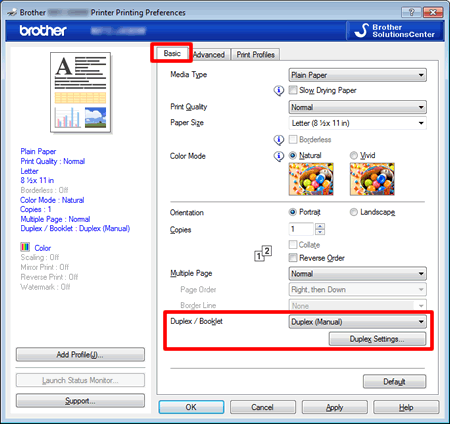
- Faceţi clic pe Duplex Settings.
- Configuraţi Duplex Type şi Binding Offset.
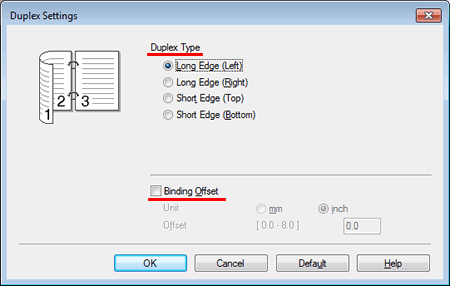
- Faceţi clic pe OK. Datele imprimate sunt trimise către echipament.
Alimentaţi hârtie simplă în tava de hârtie şi faceţi clic pe OK pentru a imprima prima faţă a paginii (paginilor).
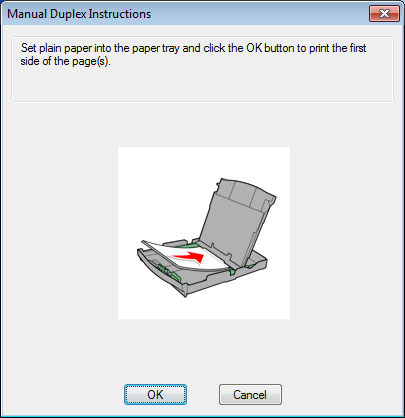
- După ce a fost imprimată prima faţă a paginilor, alimentaţi-le în tava de hârtie astfel încât paginile imprimate să fie orientate cu faţa în sus şi marginea de sus se află în partea din faţă. Apoi faceţi clic pe OK pentru a imprima a doua faţă a paginii(paginilor).
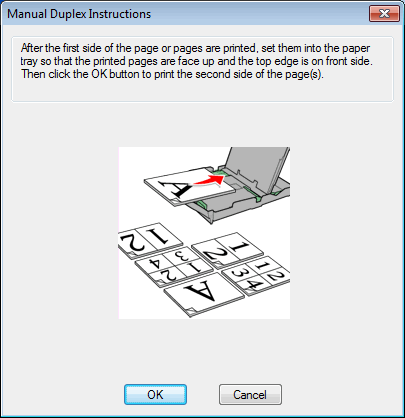
INDICAŢII PENTRU IMPRIMAREA PE AMBELE PĂRŢI ALE HÂRTIEI:
- Dacă hârtia este subţire, poate face cute.
- Dacă hârtia este ondulată, îndreptaţi-o şi puneţi-o la loc în tava de hârtie.
- Dacă hârtia nu este alimentată corect, se poate ondula. Înlăturaţi hârtia din tavă, îndreptaţi-o, şi alimentaţi-o din nou.
PROCEDURA B: FOLOSIND UN Macintosh PENTRU A IMPRIMA PE AMBELE FEŢE ALE PAGINII
Pentru a imprima pe ambele feţe ale paginii folosind un Macintosh, urmaţi aceşti paşi:
- Deschideţi fereastra Print. (Faceţi clic aici pentru a vedea detalii despre cum se deschide fereastra Print.)
- Alegeţi Paper Handling din meniul pop-up.
- Alegeţi Reverse pentru Page Order. Apoi alegeţi Even Only pentru Pages to Print (Pentru Mac OS X 10.4, Even numbered pages pentru Print) .
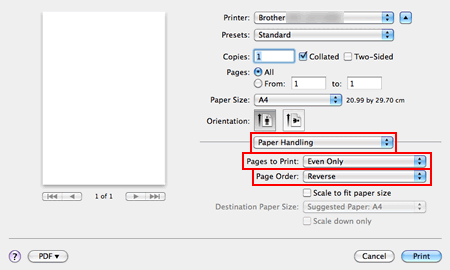
- Faceţi clic pe Print.
- Echipamentul dvs. Brother va imprima toate paginile pare. - După ce echipamentul Brother a imprimat paginile pare, înlăturaţi-le din tava de ieşire.
- Înainte de a avansa la pasul următor, asiguraţi-vă că paginile imprimate sunt uscate.
- Alimentaţi paginile imprimate înapoi în tava de hârtie cu părţile imprimate orientate în sus.
- Asiguraţi-vă că paginile sunt complet drepte înainte de a le alimenta înapoi în tava de hârtie.
- Dacă imprimaţi cu orientarea Portrait, introduceţi hârtia astfel încât marginile de sus ale imaginilor să fie orientate înspre partea din spate a tăvii.
- Dacă imprimaţi cu orientarea Landscape, introduceţi hârtia astfel încât marginile de sus ale imaginilor să fie orientate în partea dreaptă a tăvii.
- În fereastra de dialog a aplicaţiei, alegeţi Paper Handling din meniul pop-up.
- Alegeţi Normal pentru Page Order. Apoi alegeţi Odd Only pentru Pages to Print (Pentru Mac OS X 10.4, Odd numbered pages pentru Print).
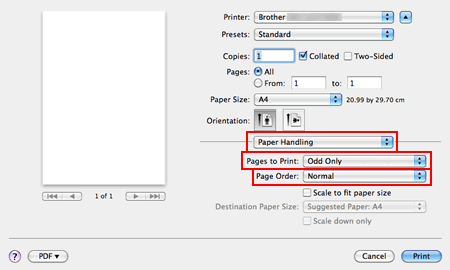
- Faceţi clic pe Print.
- Echipamentul dvs. Brother va imprima toate paginile impare în ordine inversă şi apoi paginile pare.
INDICAŢII PENTRU IMPRIMARE PE AMBELE PĂRŢI ALE HÂRTIEI:
- Dacă hârtia este subţire, poate face cute.
- Dacă hârtia este ondulată, îndreptaţi-o şi puneţi-o la loc în tava de hârtie.
- Dacă hârtia nu este alimentată corect, se poate ondula. Înlăturaţi hârtia din tavă, îndreptaţi-o, şi alimentaţi-o din nou.
